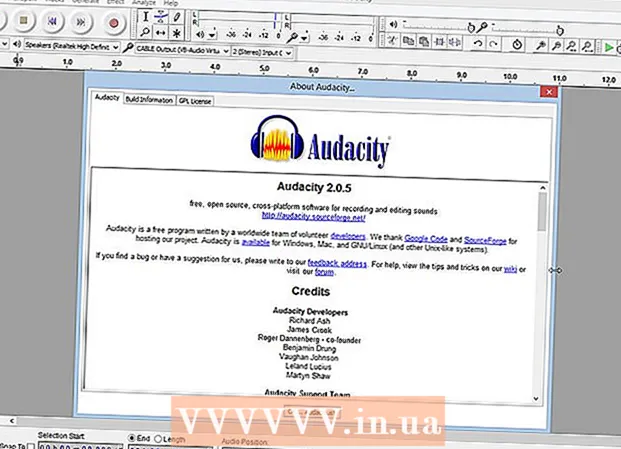Forfatter:
Tamara Smith
Oprettelsesdato:
26 Januar 2021
Opdateringsdato:
1 Juli 2024

Indhold
- At træde
- Metode 1 af 3: Windows
- Metode 2 af 3: Mac OS X
- Metode 3 af 3: Brug af programrelaterede equalizers
- Tips
Vil du skrue op for din subwoofer? Justering af bassen på en computer kan være lidt forvirrende, da der er forskellige muligheder for forskellige hardware. I mange tilfælde har du kun mulighed for at justere lydstyrken. I så fald kan du installere systemværktøjer, der giver dig flere muligheder for at tilpasse din lyd.
At træde
Metode 1 af 3: Windows
 Kontroller, om du kan indstille bassen med dit lydkort. På Windows finder du basniveauet i venstre side af Volume Mixer-softwaren. Hvis du ikke kan ændre basniveauet, kan du fortsætte til trin 2.
Kontroller, om du kan indstille bassen med dit lydkort. På Windows finder du basniveauet i venstre side af Volume Mixer-softwaren. Hvis du ikke kan ændre basniveauet, kan du fortsætte til trin 2. - Klik på lydstyrkeknappen. Denne knap kan findes i systemlinjen i nederste højre hjørne af skærmen.
- Klik på ikonet for dine højttalere eller hovedtelefoner. Det er øverst i lydstyrkeskyderen.
- Kig efter en basskyder. Måske er basbalance inkluderet her. Dit lydkort skal understøtte denne funktionalitet, ellers finder du ikke muligheden. Kontroller både fanerne Niveauer og Avanceret.
- Du kan muligvis ikke høre ændringerne, før du klikker på Anvend.
 Tænd for basforbedring. Du skal stadig være i vinduet "Egenskaber". Klik på fanen Justeringer, og vælg feltet ud for "Basforbedring". Dette vil gøre bastonerne relativt højere.
Tænd for basforbedring. Du skal stadig være i vinduet "Egenskaber". Klik på fanen Justeringer, og vælg feltet ud for "Basforbedring". Dette vil gøre bastonerne relativt højere. - Klik på Indstillinger .. hvis du valgte "Basforbedring". Her kan du indstille frekvensen og graden af basforstærkning.
- Gør det i små trin. Hvis du forstærker de lave toner meget på én gang, kan du beskadige dine højttalere. Kontroller specifikationerne for dine højttalere for at kontrollere de understøttede frekvenser. Klik på Anvend for at bekræfte ændringerne.
- Hvis du stadig ikke kan justere bassen til din smag, kan du fortsætte med trin 3.
 Download "Equalizer APO". Dette er et lille program, der giver dig mulighed for at justere lyden på din computer. Det er open source, og systemkravene er meget lave, så du kan bruge det, selvom du bruger programmer, der kræver meget af din computer.
Download "Equalizer APO". Dette er et lille program, der giver dig mulighed for at justere lyden på din computer. Det er open source, og systemkravene er meget lave, så du kan bruge det, selvom du bruger programmer, der kræver meget af din computer. - Du kan downloade Equalizer APO fra SourceForge.
- Equalizer APO kræver Windows Vista eller nyere.
- Download den korrekte version til dit system afhængigt af om din version af Windows er 32-bit eller 64-bit.
 Download en grænseflade til Equalizer APO. Equalizer APO er et såkaldt "kommandolinjeprogram", som kan gøre det vanskeligt at bruge hurtigt og effektivt. Der er flere grafiske grænseflader til rådighed for det, som du kan downloade gratis. "Fred" er en af de mest populære grænseflader til Equalizer APO.
Download en grænseflade til Equalizer APO. Equalizer APO er et såkaldt "kommandolinjeprogram", som kan gøre det vanskeligt at bruge hurtigt og effektivt. Der er flere grafiske grænseflader til rådighed for det, som du kan downloade gratis. "Fred" er en af de mest populære grænseflader til Equalizer APO. - Du kan finde et link til Peace-download-siden på Equalizer APOs SourceForge-side.
 Installer Equalizer APO. Klik på filen og følg instruktionerne.
Installer Equalizer APO. Klik på filen og følg instruktionerne.  Vælg din lydenhed. Under installationen skal du angive din primære lydenhed.
Vælg din lydenhed. Under installationen skal du angive din primære lydenhed. - Hvis du ikke er sikker på, hvad din primære lydenhed er, skal du åbne Kontrolpanel og derefter "Lyd". Standardenheden er din primære lydenhed.
 Genstart computeren efter installationen. Nu bliver din nye systemudligning aktiveret.
Genstart computeren efter installationen. Nu bliver din nye systemudligning aktiveret. - Systemets lydstyrke kan være lidt lavere, når du har indstillet Equalizer APO. Du kan nemt gendanne dette efter installation af equalizeren.
 Åbn mappen .config fra Equalizer APO. Du finder dette i "Programkomponenter".
Åbn mappen .config fra Equalizer APO. Du finder dette i "Programkomponenter". - Standardplaceringen er C: Program Files EqualizerAPO config
 Kopier filen Peace.exe til mappen.config. Nu kan Peace-grænsefladen ændre indstillingerne for Equalizer APO.
Kopier filen Peace.exe til mappen.config. Nu kan Peace-grænsefladen ændre indstillingerne for Equalizer APO.  Højreklik på filen Peace.exe, og vælg Opret genvej. Flyt genvejen til dit skrivebord, så du nemt kan åbne programmet.
Højreklik på filen Peace.exe, og vælg Opret genvej. Flyt genvejen til dit skrivebord, så du nemt kan åbne programmet.
Metode 2 af 3: Mac OS X
 Download og installer Soundflower og AU Lab. OS X inkluderer ikke muligheder for at justere basen selv. Du bliver nødt til at downloade speciel software til at styre en equalizer, der giver dig mulighed for at justere lyden i hele systemet.
Download og installer Soundflower og AU Lab. OS X inkluderer ikke muligheder for at justere basen selv. Du bliver nødt til at downloade speciel software til at styre en equalizer, der giver dig mulighed for at justere lyden i hele systemet. - Soundflower kan downloades gratis fra Google Code.
- AU Lab kan downloades fra Apple, men kræver et gratis "Developer ID" fra Apple.
- Genstart computeren efter installation af begge programmer.
 Indstil dit systemvolumen til maksimum. Du gør dette ved at skubbe lydstyrkeknappen i menulinjen eller ved at bruge knapperne på dit tastatur.
Indstil dit systemvolumen til maksimum. Du gør dette ved at skubbe lydstyrkeknappen i menulinjen eller ved at bruge knapperne på dit tastatur.  Klik på Apple-menuen, og vælg "Systemindstillinger".
Klik på Apple-menuen, og vælg "Systemindstillinger". Klik på "Lyd" og vælg fanen "Output".
Klik på "Lyd" og vælg fanen "Output". Vælg "Soundflower (2ch)" fra listen over outputmuligheder.
Vælg "Soundflower (2ch)" fra listen over outputmuligheder. Start AU Lab. Dette program findes i mappen "Hjælpeprogrammer".
Start AU Lab. Dette program findes i mappen "Hjælpeprogrammer".  Klik på rullemenuen "Audio Input Device". Vælg "Soundflower (2ch)".
Klik på rullemenuen "Audio Input Device". Vælg "Soundflower (2ch)".  Klik på rullemenuen "Audio Output Device". Vælg "Stereo ind / stereo ud".
Klik på rullemenuen "Audio Output Device". Vælg "Stereo ind / stereo ud".  Klik på "Opret dokument".
Klik på "Opret dokument". Klik på rullemenuen "Effekter" i kolonnen "Output 1". Vælg "AUGraphicEQ".
Klik på rullemenuen "Effekter" i kolonnen "Output 1". Vælg "AUGraphicEQ".  Juster equalizerindstillingerne som ønsket. Det kan være nyttigt at have en sang eller video, der afspilles, mens bassen indstilles.
Juster equalizerindstillingerne som ønsket. Det kan være nyttigt at have en sang eller video, der afspilles, mens bassen indstilles.  Gem dine equalizerindstillinger. Trykke ⌘ Cmd+S. og vælg en placering til indstillingsfilen.
Gem dine equalizerindstillinger. Trykke ⌘ Cmd+S. og vælg en placering til indstillingsfilen.  Klik på menuen "AU Lab", og vælg "Preferences". Klik på fanen "Dokument", og vælg "Åbn et bestemt dokument". Vælg den fil, du lige har oprettet.
Klik på menuen "AU Lab", og vælg "Preferences". Klik på fanen "Dokument", og vælg "Åbn et bestemt dokument". Vælg den fil, du lige har oprettet. - Højreklik på AU Lab-ikonet i mappen "Hjælpeprogrammer". Vælg Muligheder → Åbn med login
- AU Lab skal være tændt for at equalizeren fungerer.
Metode 3 af 3: Brug af programrelaterede equalizers
- Brug programrelaterede equalizers. Mange medieafspillere har en indbygget equalizer-indstilling, som du kan justere bassen med. Hvordan du åbner equalizeren varierer fra program til program.
- Windows Media Player - Klik på knappen "Skift til nu afspilles" nederst til højre på Media Player. Højreklik på et tomt sted i programmet. Vælg "Justeringer" og klik på "Grafisk equalizer". Brug skyderne til venstre for at justere bassen.
- iTunes - Klik på menuen "Vindue" og vælg "Equalizer". Marker afkrydsningsfeltet ud for "Til". Brug skyderne til venstre for at justere bassen.
- VLC-afspiller - Klik på menuen "Vindue" og vælg "Lydeffekter ...". Du kan også trykke på Ctrl+E. Klik på fanen Equalizer, hvis den ikke allerede er åben. Marker afkrydsningsfeltet ud for "Aktivér". Brug skyderne til venstre for at justere bassen.
Tips
- Forskellige lydkort har forskellige muligheder og funktioner. Undersøg mulighederne for dit lydkort online, hvis du vil være i stand til at justere bassen.